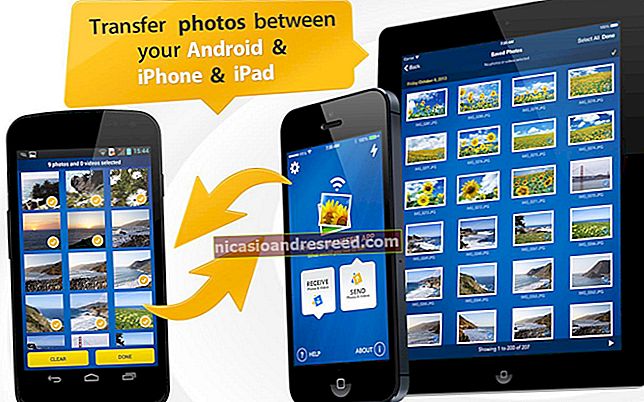Como remover DRM de filmes e programas de TV do iTunes

Você comprou um programa de TV ou filme no iTunes. Você deseja assistir em seu telefone Android, servidor de mídia Plex ou basicamente qualquer coisa que não seja feita pela Apple. Por que não funciona?
Todas as compras de vídeo do iTunes são bloqueadas pelo Fairplay, o esquema de gerenciamento de direitos digitais (DRM) da Apple. Isso não impede a pirataria, mas com certeza torna a vida irritante para pessoas dispostas a pagar por filmes e programas de TV. Então, o que é um não-pirata que quer assistir as coisas que deve fazer?
Se quiser assistir a seus vídeos em um dispositivo que não seja da Apple, você precisará remover o DRM do vídeo. Descobrimos dois métodos para fazer exatamente isso, ambos removendo o DRM sem perda de qualidade de vídeo:
- O Requiem é gratuito, mas requer uma versão antiga do iTunes para funcionar.
- O Tuneskit não é gratuito, mas é muito mais fácil de usar e funciona com a versão mais recente do iTunes no momento em que este livro foi escrito.
Vamos examinar os dois métodos; você pode decidir o que funciona melhor para você. Usaremos o Windows para esses tutoriais, embora o Tuneskit também ofereça uma versão para Mac. Infelizmente, Requiem não funciona facilmente em um Mac - o System Identity Protection torna o downgrade do iTunes quase impossível. Recomendamos executar o Requiem em uma máquina virtual de qualquer maneira, para que você possa usá-lo em um Mac por meio de uma instalação do Windows no VirtualBox.
Remova o DRM da maneira mais fácil: Tuneskit
De longe, a maneira mais fácil de converter seus vídeos é com o Tuneskit. Ele funciona no Windows e no macOS, é atualizado regularmente para funcionar com a versão mais recente do iTunes e não apresenta perdas. (Tuneskit tem uma demonstração que permite converter cinco minutos de vídeo, se você quiser testá-lo primeiro.)
Abra o iTunes e certifique-se de que todos os vídeos que deseja converter foram baixados e autorizados para reprodução em seu computador.

Em seguida, inicie o Tuneskit. Clique em “Adicionar arquivos” para começar.

O Tuneskit examinará sua biblioteca do iTunes; escolha de quais vídeos você deseja remover o DRM.

Eles serão adicionados à sua lista. Clique em “Converter” e o processo de conversão começará.

A conversão pode demorar um pouco, dependendo do seu processador.

Quando o processo estiver concluído, clique no botão “Convertido” para navegar na mídia convertida.

Seus arquivos originais do iTunes não foram alterados e os arquivos convertidos foram encontrados em uma pasta separada.

Clique na lupa para ver seus arquivos no Windows Explorer.

Para garantir que o processo funcionou, tente reproduzir os vídeos em um reprodutor de vídeo que não seja do iTunes. Você deve descobrir que eles funcionam perfeitamente.

Parabéns! Você removeu o DRM do seu vídeo do iTunes e agora pode assisti-lo onde quiser.
Há uma pequena coisa a ser observada: a remoção de DRM do Tuneskit é sem perdas para vídeo e áudio 5.1, o que significa que você não perderá nenhuma qualidade. No entanto, se o seu vídeo vier com uma trilha AAC estéreo também - ou só vem com uma trilha AAC estéreo - o Tuneskit converte essa trilha de áudio, pelo que podemos dizer, o que resultará em uma pequena (imperceptível para a maioria) perda na qualidade do áudio. Portanto, se você realmente se preocupa com a qualidade do áudio, certifique-se de usar a trilha Dolby Digital 5.1, não a trilha AAC de 2 canais - ou use o método Requiem abaixo para trilhas estéreo.
A maneira gratuita e complicada: Requiem
Requiem é um aplicativo gratuito baseado em Java capaz de remover Fairplay DRM dos vídeos do iTunes. O problema: ele não foi mantido por um tempo e só funciona com o iTunes 10.7, que foi lançado em 2012.
Existem duas abordagens que você pode usar para configurar o iTunes 10.7:
- Você pode desinstalar completamente o iTunes do seu computador e, em seguida, instalar o antigo iTunes 10.7. Se você passou muito tempo ajustando a configuração do iTunes e não quer perder nada, essa abordagem não é recomendada. Também é uma ideia muito ruim se você for um usuário de iPhone ou iPad, porque as versões mais antigas do iTunes não podem ser sincronizadas com as versões mais recentes do iOS.
- Você pode instalar o iTunes 10.7 em um computador no qual não usa normalmente o iTunes ou configurar uma máquina virtual especificamente para remover o DRM dos vídeos. Começar do zero significa que você precisará baixar novamente e autorizar todos os vídeos que deseja converter, mas evita que você bagunce uma instalação ativa do iTunes.
Para simplificar, recomendamos que você configure o iTunes 10.7 em uma máquina na qual você não usa o iTunes, virtual ou não. Há muito menos do que pode dar errado. Se é isso que você está fazendo, fique à vontade para pular a etapa um abaixo.
Etapa um: desinstale completamente as versões mais recentes do iTunes (se necessário)
Se você está planejando fazer o downgrade de uma instalação ativa do iTunes, temos muito trabalho a fazer. No Windows, vá para Painel de Controle> Programas e Recursos e desinstale tudo feito pela “Apple Inc.” - incluindo iTunes, Bonjour e Atualização de Software da Apple. Certifique-se de que nada relacionado à Apple permaneça no computador.

Há uma chance de que, depois de remover tudo, a instalação do iTunes antigo não funcione. Não tivemos esse problema em nossos testes, mas sua milhagem pode variar. Softwares como o Revo Uninstaller podem ser úteis se você tiver problemas.
Etapa dois: instale o iTunes 10.7 e certifique-se de que seus vídeos são autorizados
Vá para a página de download do iTunes 10.7. Baixe o execute o executável para instalar o iTunes. Certifique-se de desativar as atualizações automáticas.

Em seguida, mergulhe na nostalgia do passado muito recente, conforme os iPhones e iPads do passado são promovidos na apresentação de slides da instalação.

Quando a instalação for concluída, você notará o quanto o iTunes mudou em cinco anos. Vá até a loja e baixe todos os vídeos que deseja converter. (Você não pode transferi-los de um sistema existente - você precisará baixar novamente os vídeos no iTunes 10.7 para que isso funcione.)

Quando os downloads forem concluídos, certifique-se de que seus vídeos sejam realmente reproduzidos no iTunes. Pode ser necessário autorizar o seu computador e, em alguns casos, baixar novamente os vídeos inteiros.
Etapa três: instalar o Java Runtime Environment (se necessário)
O Requiem requer o Java Runtime Environment para ser executado, então vá para a página de download do Java e baixe o instalador JRE.

Execute o executável para instalar o Java.

Agora que o Java está instalado, podemos finalmente executar o Requiem.
Etapa quatro: executar o Requiem
Feche o iTunes, supondo que todos os seus downloads foram concluídos. Baixe Requiem, se ainda não o fez. (Se você for redirecionado para uma página “Anti Leech”, tente clicar com o botão direito do mouse no link de download e colá-lo na barra de endereço.) O programa vem em um arquivo ZIP e é portátil, então abra-o e extraia o executável de onde você estiver Como.
Observação rápida: se você quiser manter as legendas e outros metadados, precisará executar o mkvtoolnix e o CCExtractor antes de iniciar o Requiem.
O Run Requiem examinará o diretório do iTunes em busca de arquivos protegidos e, em seguida, removerá as proteções.

Se você receber algum erro, certifique-se de ter autorizado o iTunes e de que os vídeos podem ser reproduzidos.
Quando o processo for concluído, Requiem irá deletar as versões protegidas de seus vídeos e substituí-las por versões totalmente desprotegidas.

Vá para a pasta de mídia no Windows Explorer ...

… E certifique-se de que os vídeos estão funcionando abrindo-os com algo diferente do iTunes.

Parabéns! Você removeu o DRM do seu vídeo e agora pode reproduzi-lo com qualquer reprodutor de mídia que desejar. A conversão de vídeo e áudio de Requiem é completamente sem perdas, então não haverá perda de qualidade, independentemente da faixa de áudio que você estiver usando.
Se você não sabe, o Tuneskit é de longe o método mais fácil, especialmente se você tiver muitos arquivos para remover. Existem tantas coisas frustrantes que podem dar errado com o método gratuito. Mas se você realmente é contra gastar dinheiro, Requiem pode trabalhar em apuros ... contanto que você esteja disposto a suportar o aborrecimento.